На этом веб-сайте и в Центре действий вам доступны инструменты. На этой странице приведены инструкции по проверке схемы файла данных, загрузке файла данных и тестированию.
Подтвердите свои каналы
Инструмент проверки канала данных проверяет форматирование, структуру и свойства вашего файла данных. Поскольку инструмент приема канала данных требует определенного форматирования, например, по одному объекту в строке, инструмент проверки гарантирует, что вы сможете загрузить свой канал данных.
Чтобы проверить фид данных предварительного просмотра, выполните следующие действия:
- Перейдите к инструменту проверки канала данных .
- Выберите «Проверить один объект» , если ваш JSON описывает только один объект. Если ваш JSON содержит несколько объектов, выберите «Проверить фид» .
- Вставьте JSON файла фида данных в текстовое поле.
- Выберите, хотите ли вы проверить отдельный объект или весь фид.
- Нажмите «Подтвердить» .
Предупреждения или ошибки, присутствующие в файле фида данных, будут отображаться над текстовым полем. Если вы столкнулись с ошибками, обязательно проверьте ссылку на наличие потенциально пропущенных обязательных полей и недопустимых значений свойств.
Загрузите и протестируйте свой фид данных в режиме быстрого тестирования.
После проверки файла фида данных воспользуйтесь инструментом быстрого тестирования , чтобы загрузить и протестировать фид. Быстрое тестирование предназначено для быстрой итеративной разработки и тестирования отдельных файлов каналов.
Чтобы загрузить и протестировать фид данных в Быстром тестировании , выполните следующие действия:
- В Центре действий выберите «Панели мониторинга» > «Быстрое тестирование» .
- Используйте функцию «Загрузить файл» , чтобы загрузить файл канала данных для тестирования. Файл должен быть в формате NDJSON .
После завершения загрузки нажмите «Отправить» .

Теперь система обрабатывает файл потока данных. Этот процесс может занять до нескольких минут. Таблица автоматически обновляется, поэтому обновлять страницу не нужно.
После обработки канала вы можете увидеть статус обработки и результаты, такие как ошибки, предупреждения и устаревшие объекты. Чтобы удалить устаревшие объекты, убедитесь, что вы используете самую последнюю дату последнего изменения.
После того как ваш фид будет обработан со статусом «Успешно» , нажмите «Быстрый тест» .

Заполните API выполнения тестирования и выберите, использовать ли реальные платежи во время тестирования или нет. Обратите внимание, что быстрое тестирование можно использовать без URL-адреса выполнения, но вы не сможете оформлять корзину и размещать заказы.

Нажмите «Быстрый тест» . Откроется новая вкладка, поэтому убедитесь, что вы разрешили появление всплывающих окон, чтобы открытие новой вкладки не было запрещено.

Нажмите на нужный ресторан, чтобы просмотреть его меню и пройти процедуру заказа еды. Убедитесь, что ваш инвентарь верен.
Если вы хотите загрузить новый файл и протестировать его, вы можете сделать это, загрузив файл фида. Нет необходимости запускать тест повторно. Вы можете просто обновить новую вкладку (пользовательский интерфейс поиска ресторанов), которая была загружена ранее.
Тестирование фидов песочницы
Тестирование в песочнице позволяет осуществлять сквозное тестирование инвентаря фида в песочнице с использованием внешнего интерфейса песочницы. Тестирование в песочнице поддерживает полный прием фидов, обновления в реальном времени, тестирование выполнения и асинхронные обновления заказов. По сравнению с быстрым тестированием, с помощью тестирования в песочнице вы можете запускать полные комплексные сценарии в нескольких ресторанах.
- Настройте URL-адреса маркера канала и файла данных для среды песочницы в разделе «Конфигурация» > «Фиды» .
- Загрузите файлы каналов в указанные места и убедитесь, что канал загружен, просмотрев историю каналов .
- После загрузки каналов песочницы вы можете просмотреть рестораны, указанные в каналах песочницы, во внешнем интерфейсе песочницы.
- Чтобы получить доступ к интерфейсу Sandbox, выберите «Панели мониторинга» > «Отчет о состоянии ресторана» .
- Выберите среду «Песочница».

- Нажмите на ссылку «нажмите здесь» вверху страницы.

- Найдите нужный ресторан.
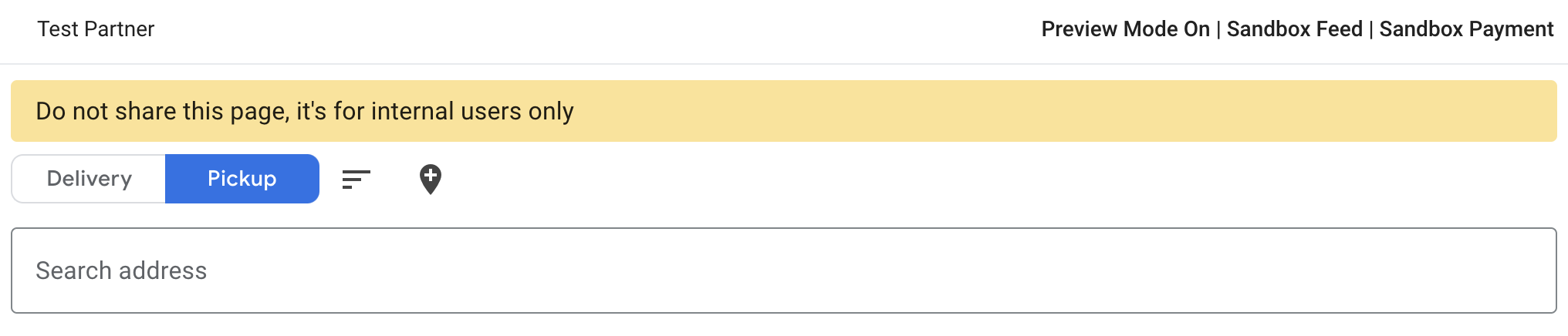
Дополнительные ресурсы
В дополнение к шагам, описанным выше, вы можете использовать инструменты отладки для дальнейшего тестирования и устранения неполадок в фиде ресурсов.
Дополнительные рекомендации см. в следующих инструментах:
- На странице статистики приема каналов представлены подробные сведения о приеме каналов, включая количество объектов с ошибками. Обратитесь к этой статистике, чтобы убедиться, что большинство (если не все) ваших объектов прошли успешную проверку.
- Из статистики приема вы также можете выбрать конкретные сведения об объекте для устранения неполадок с объектами, которые вышли из строя.
- Используйте Inventory Viewer для диагностики проблем, связанных с рестораном, например, когда рестораны не отображаются после загрузки.
